WooCommerce에서 쿠폰을 만드는 방법(간단한 3단계)
게시 됨: 2022-06-07고객에게 할인을 제공하는 것은 수익을 높이는 효과적인 방법이 될 수 있습니다. 또한 충성도 높은 고객 기반을 구축하는 데 도움이 될 수 있습니다. 그러나 WooCommerce에서 쿠폰을 만들고 다른 제안을 설정하는 방법이 궁금할 수 있습니다.
다행히 프로세스는 매우 간단합니다. 또한 WooCommerce를 사용하면 추가 기능을 설치하지 않고도 다양한 유형의 쿠폰을 만들고 사용 조건을 관리할 수 있습니다.
이 게시물에서는 WooCommerce에서 쿠폰을 만들고 설정을 구성하는 방법을 보여줍니다. 시작하자!
WooCommerce 사이트에 대한 쿠폰을 만드는 방법(3단계)
이 튜토리얼에서는 WooCommerce의 기본 쿠폰 기능을 사용합니다. 추가 플러그인을 설치할 필요가 없습니다. 연습을 시작하기 전에 WooCommerce 플러그인을 설치하고 활성화하기만 하면 됩니다. 그러나 더 고급 제안을 설정하는 데 도움이 될 수 있는 몇 가지 WooCommerce 확장 프로그램이 있습니다. 이에 대해서는 나중에 자세히 설명합니다.
지금 은 WooCommerce에서 기본 쿠폰을 만드는 방법을 살펴 보겠습니다!
목차:
- 할인 종류와 금액을 선택하세요 ️
- 사용 제한 구성 ️
- 쿠폰 사용 한도 설정 ️
1. 할인 종류 및 금액 선택 ️
시작하려면 WordPress 대시보드에서 마케팅 > 쿠폰 으로 이동합니다. 그런 다음 첫 번째 쿠폰 만들기 또는 쿠폰 추가 를 클릭합니다.
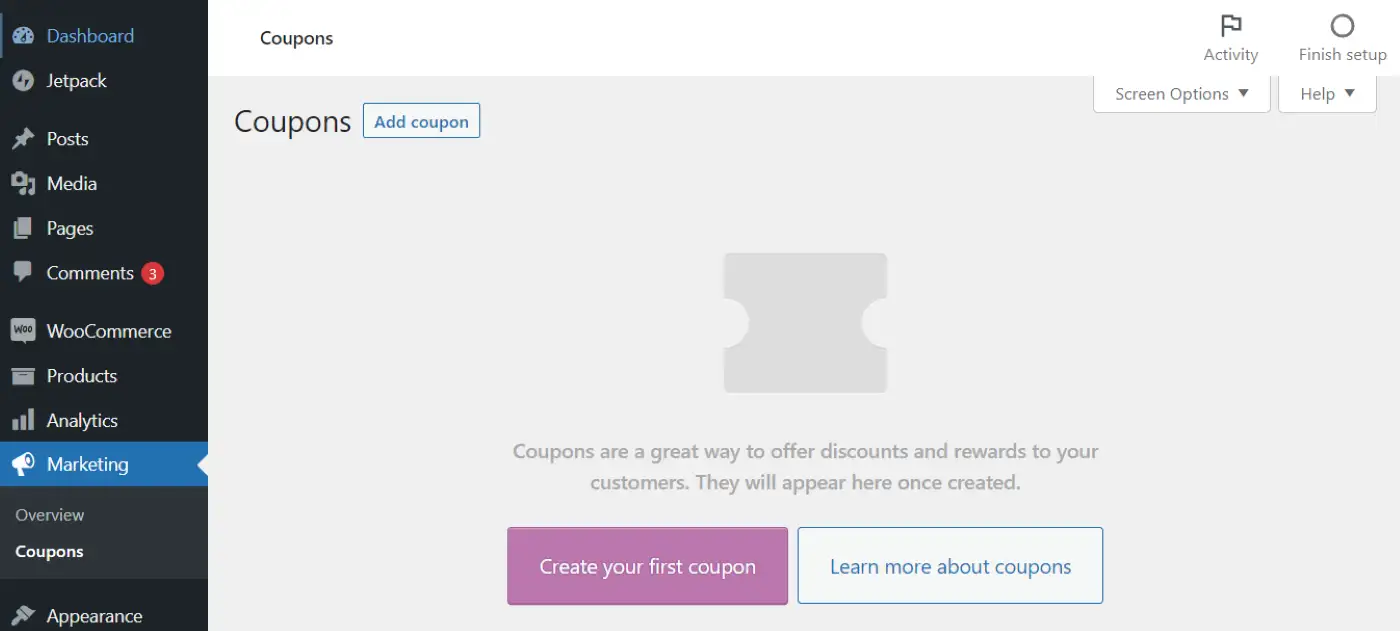
다음으로 쿠폰 코드를 입력하거나 생성해야 합니다. 설명을 작성할 수도 있습니다. 이 레이블은 쿠폰을 더 효율적으로 관리하는 데 도움이 되기 때문에 여러 쿠폰을 만들 계획인 경우 유용할 수 있습니다.
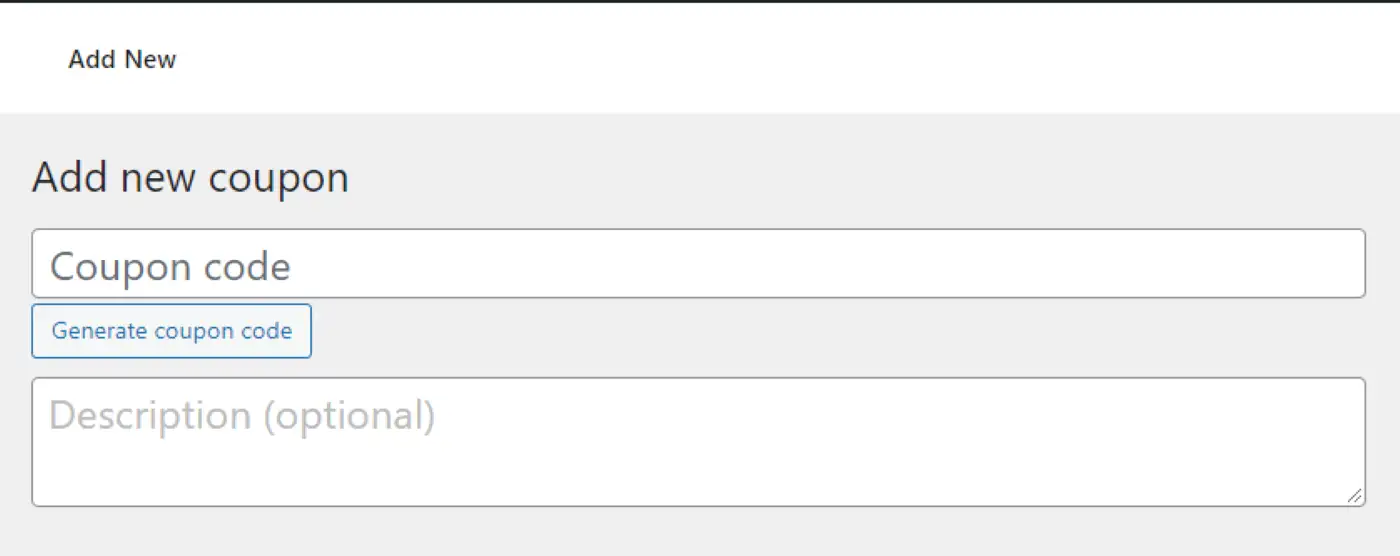
그런 다음 쿠폰 데이터 섹션까지 아래로 스크롤합니다. 일반 탭에서 제안에 대한 몇 가지 기본 설정을 구성할 수 있습니다.
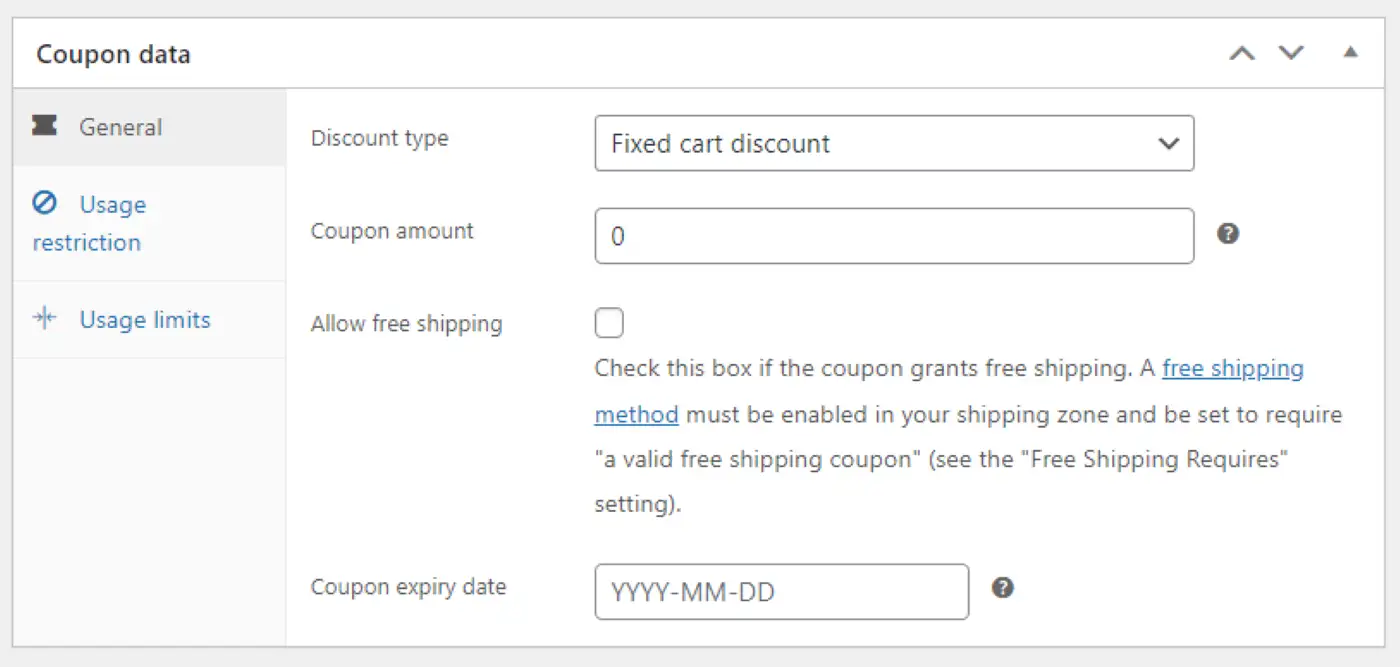
여기에서 할인 유형을 선택할 수 있습니다. 세 가지 옵션이 있습니다.
- 일정 비율 할인 : 주문 가격을 일정 비율로 낮출 수 있습니다. 사용자의 주문이 $50인 경우 10% 할인 쿠폰은 $5 할인을 제공합니다.
- 고정 장바구니 할인: 이 옵션을 사용하면 총 지출 금액에 적용되는 $10 쿠폰과 같이 사용자 장바구니에 고정 할인을 제공할 수 있습니다.
- 고정 제품 할인: 각 도서에 $2 쿠폰과 같이 개별 품목에 대해 고정 할인을 제공할 수 있습니다.
쿠폰 금액도 입력해야 합니다. 첫 번째 옵션을 선택한 경우 백분율(예: 30%)이 됩니다. 고정 할인을 제공하는 경우 금액(예: $30)이 됩니다. 또한 쿠폰을 사용하여 무료 배송을 허용하는 옵션도 있습니다.
마지막으로 제안의 만료 날짜를 설정할 수 있습니다. 사용자는 이 날짜 이후에 쿠폰을 사용할 수 없습니다.
2. 사용 제한 설정 ️
다음으로 사용 제한 탭으로 이동하여 쿠폰 사용에 대한 몇 가지 조건을 설정할 수 있습니다.
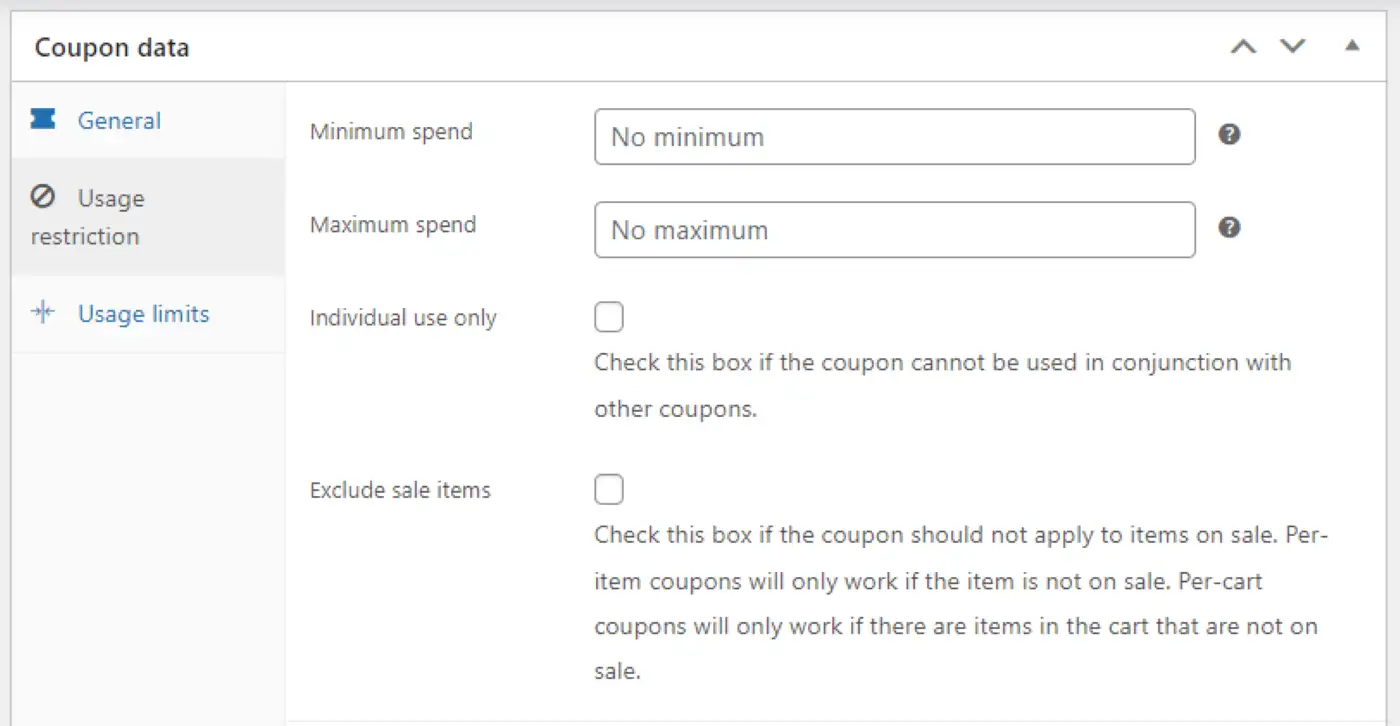
최소 지출 필드에서 사용자가 쿠폰을 사용하기 위해 지출해야 하는 최소 금액을 지정할 수 있습니다. 마찬가지로 최대 지출 필드에 대해 제안에 대한 최대 합계를 설정할 수 있습니다.
한편, 고객이 동일한 주문에서 두 개 이상의 쿠폰을 사용하는 것을 원하지 않는 경우 개별 사용 확인란을 선택해야 합니다 . 또한 제안에서 판매 품목을 제외할 수 있습니다.
아래로 스크롤하면 쿠폰을 적용할 수 있는 특정 제품을 선택할 수 있습니다. 제안에서 특정 항목을 제외할 수도 있습니다.
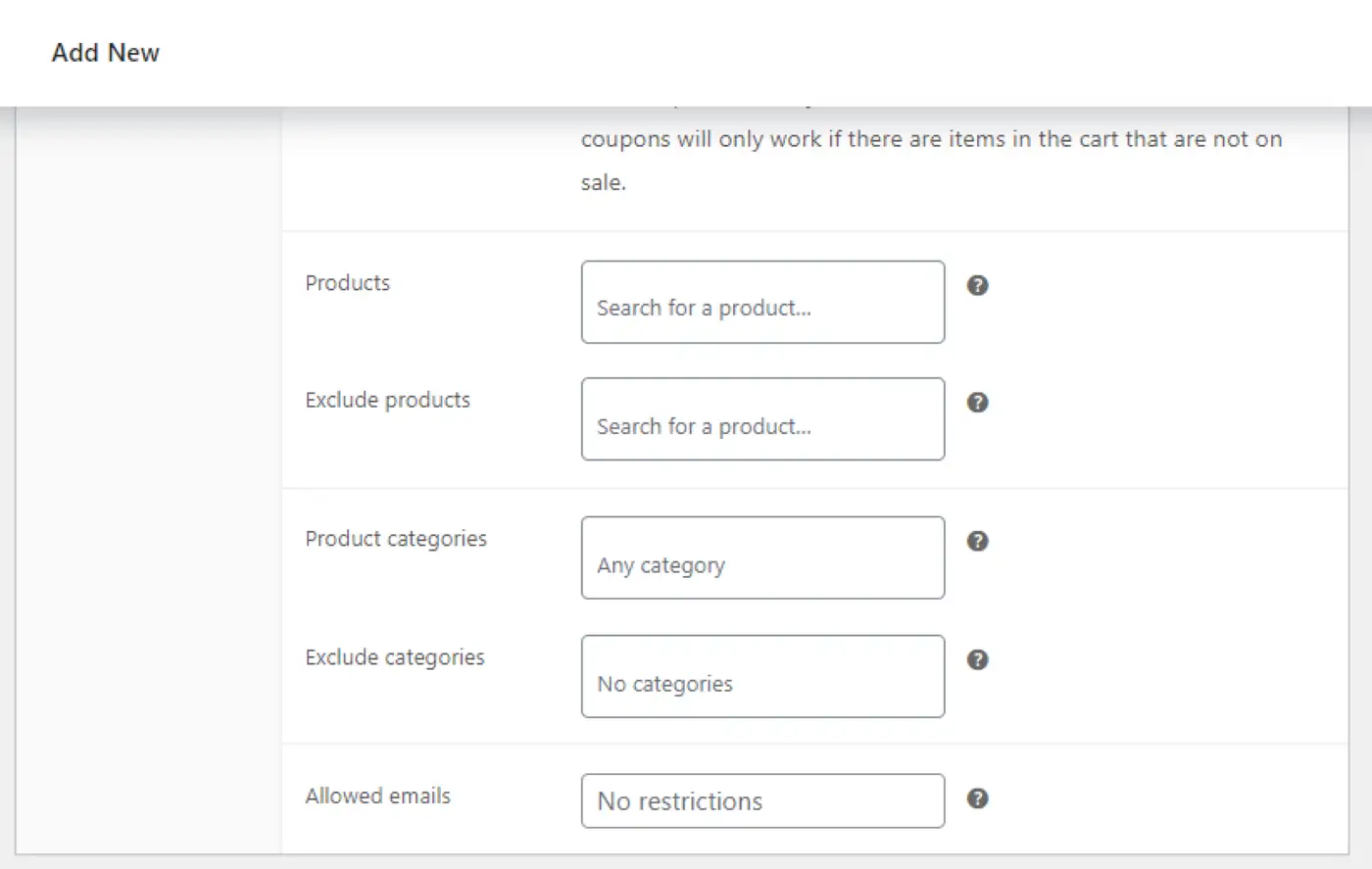
이 필드를 비워 두면 스토어의 모든 제품에 할인이 적용됩니다. 또는 특정 범주를 선택하고 제외할 수 있습니다. 이 접근 방식은 특히 재고가 많은 경우 개별 항목을 선택하는 것보다 훨씬 빠를 수 있습니다.

마지막으로 쿠폰을 사용할 수 있는 사용자의 이메일 주소를 입력할 수 있습니다. 이 이메일은 고객의 청구서 수신 주소와 비교하여 확인됩니다. 이 필드를 비워두면 주문 요구 사항을 충족하는 모든 사용자가 쿠폰에 액세스할 수 있습니다.
3. 쿠폰 사용 한도 설정 ️
마지막 단계는 제안의 한계를 정의하는 것입니다. 이 설정은 잠재적인 오용 및 사기를 방지하는 데 도움이 됩니다.
사용 제한 을 클릭하면 세 가지 기본 설정이 표시됩니다.
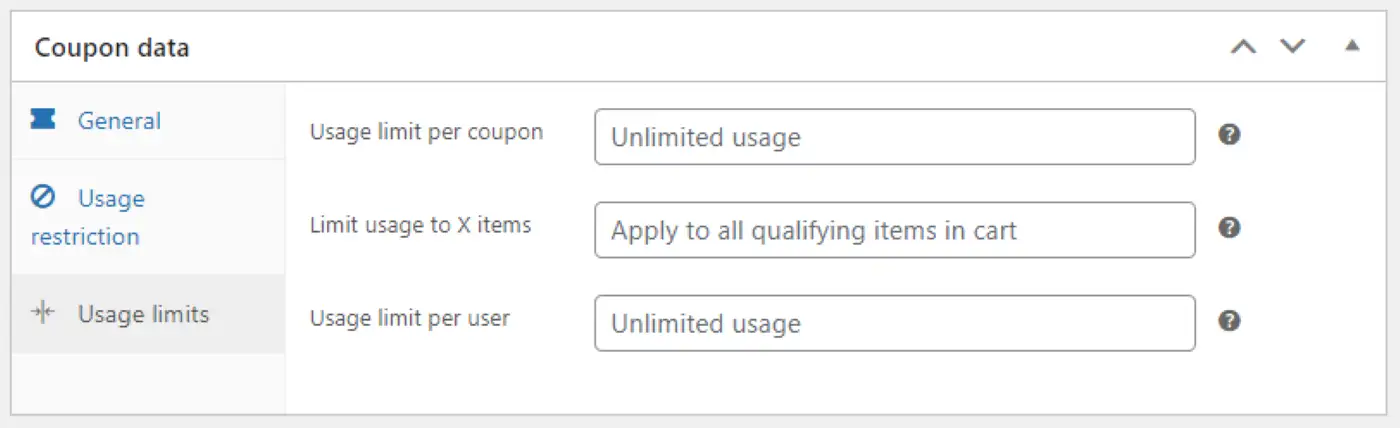
각 제한이 어떻게 작동하는지 살펴보겠습니다.
- 쿠폰당 사용 한도 : 쿠폰이 무효화되기 전까지 고객이 사용할 수 있는 횟수를 선택할 수 있습니다.
- X개 항목으로 사용 제한: 이 옵션을 사용하면 쿠폰을 적용할 수 있는 항목 수를 선택할 수 있습니다.
- 사용자 1인당 사용 제한: 고객 1인당 쿠폰 사용 횟수를 제한할 수 있습니다.
쿠폰 사용자 지정을 마쳤으면 게시 를 클릭할 수 있습니다. 이제 고객이 제안을 사용할 수 있습니다.
한편, 쿠폰을 수정하거나 더 많은 제안을 생성하려면 쿠폰 페이지로 돌아가기만 하면 됩니다.
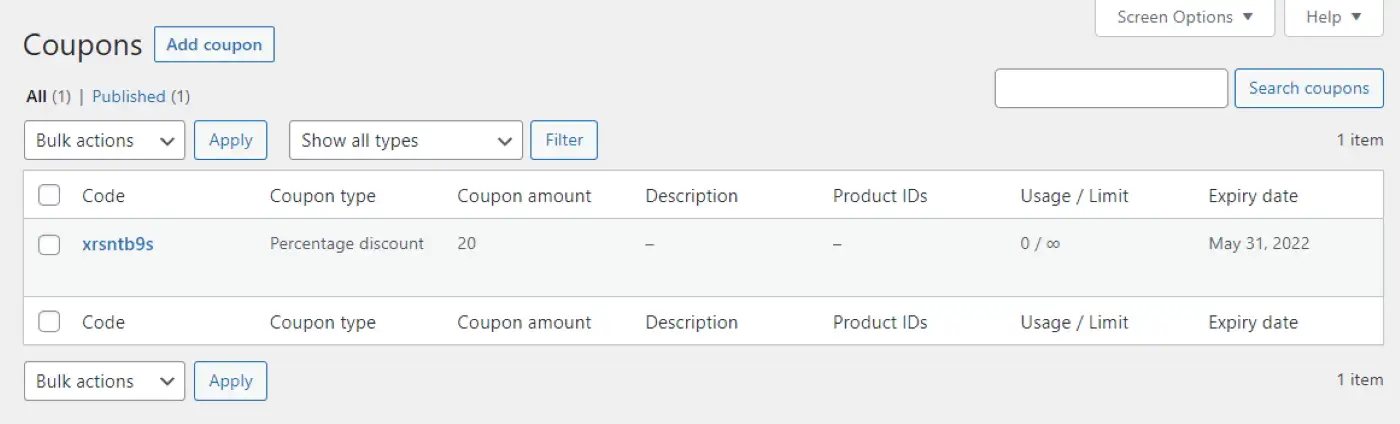
더 많은 기능을 위해 WooCommerce 쿠폰 플러그인 설치(선택 사항)
우리가 보았듯이 WooCommerce를 사용하면 기본 제공 기능을 사용하여 기본 쿠폰을 만들 수 있습니다. 그러나 쿠폰 확장을 설치하여 다른 유형의 제안을 설정하거나 더 많은 제한 및 조건을 추가할 수도 있습니다.
이 플러그인은 당신을 도울 수 있습니다…
- 보다 구체적인 사용 제한을 적용합니다.
- Buy One, Get One 거래(BOGO)와 같은 고급 거래 유형을 만듭니다.
- 대량으로 쿠폰을 생성하고 필요에 따라 가져오기/내보내기합니다.
- 조건이 충족되거나 특수 URL을 공유하여 쿠폰을 자동으로 적용합니다.
다음은 고려해야 할 품질의 무료 또는 유료 WooCommerce 쿠폰 플러그인입니다.
- 스마트 쿠폰 – $99
- WooCommerce용 스마트 쿠폰( 이전 플러그인과 다름 ) – 무료 버전/유료 버전 69달러부터
- 고급 쿠폰 – 무료 버전/유료 버전 119달러부터
- WooCommerce용 쿠폰 생성기 – 무료
오늘 첫 WooCommerce 쿠폰을 만드십시오.
쿠폰 사용은 고객이 장바구니에 더 많은 항목을 추가하거나 추가 구매를 하도록 유도하는 효과적인 방법입니다. 예를 들어 특정 제품이나 특정 금액을 초과하는 주문에 대해 할인을 제공할 수 있습니다.
요약하자면, WooCommerce에서 쿠폰을 만드는 방법은 간단한 3단계입니다.
- 고정 장바구니 또는 제품 할인과 같은 할인 유형 및 금액을 선택합니다.
- 최소 및 최대 지출을 포함한 사용 제한을 구성합니다.
- 각 고객이 적용할 수 있는 횟수를 포함하여 쿠폰의 사용 한도를 설정합니다.
더 많은 유연성을 원한다면 전용 WooCommerce 쿠폰 플러그인을 설치할 수도 있습니다.
특정 사용 사례에 대한 쿠폰 사용 방법을 배우려면 WooCommerce 무료 상품권 튜토리얼을 읽어보십시오.
쿠폰을 보다 효과적으로 사용하실 수 있도록 쿠폰 마케팅 가이드도 함께 드립니다.
WooCommerce 스토어용 쿠폰 생성에 대해 질문이 있습니까? 아래 의견 섹션에서 알려주십시오!
